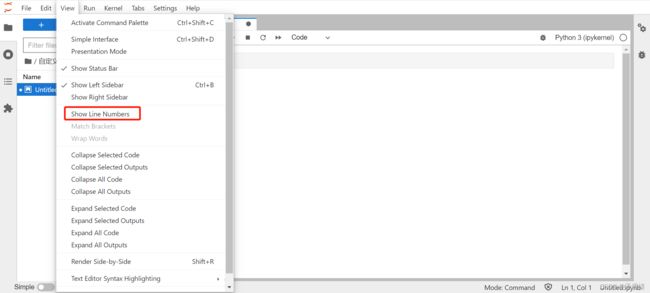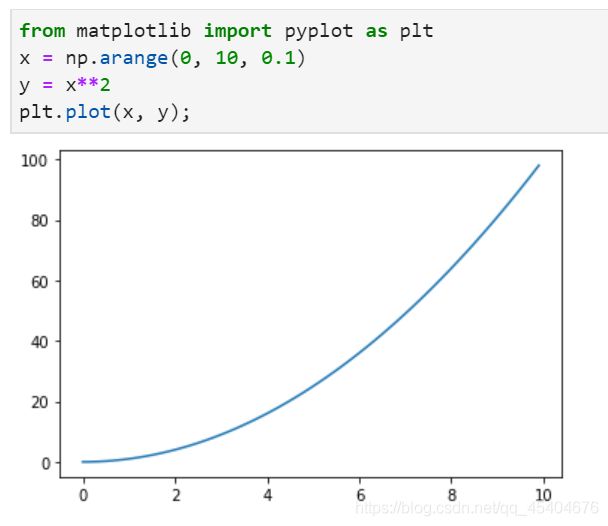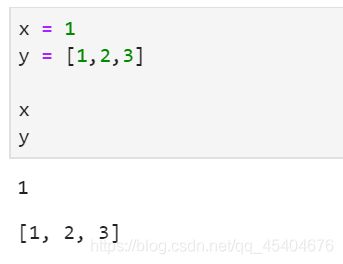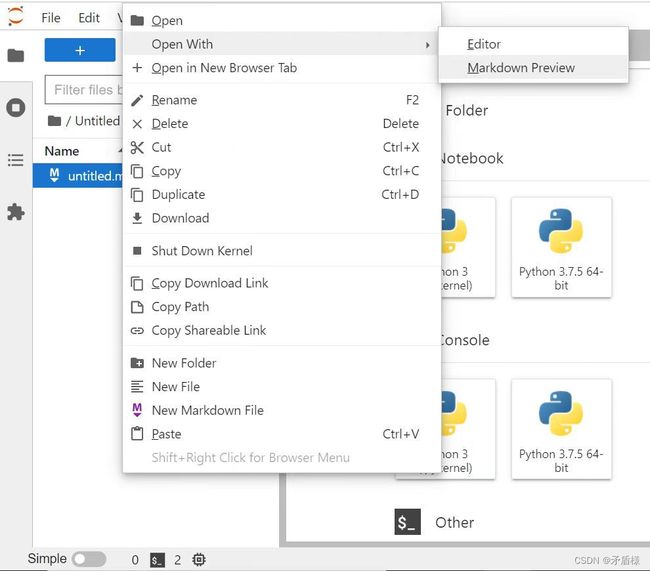jupyterlab的几个技巧
目录
- 一、测试cell
- 二、插入图片
- 三、更改jupyter的默认文件路径
- 四、plt图像输出
-
- 自动输出图像
- 取消自动输出图像
- 五、输出变量
-
- 1、最后一行输出
- 2、单个文件多行输出
- 3、所有文件多行输出
- 六、运行py文件
- 七、预先import库
- 八、默认导入库
- 九、导出隐藏代码块的html文件
- 十、显示cell的行数
- 十一、预览md文件
一、测试cell
在需要测试的cell中先输入以下语句
%%timeit
二、插入图片
将cell更改为markdown模式,并将需要插入的图片上传至自己的jupyter文件夹,然后在cell中输入以下语句:
<img src="filename.jpg" width=40% align=right>
src:文件名
width:图片的相对大小
align:图片的位置
三、更改jupyter的默认文件路径
对于jupyterlab,打开cmd,输入命令:
jupyter lab --generate-config
然后在.jupyter文件夹中可以找到jupyter_lab_config.py文件
打开进行编辑,找到#c.ServerApp.notebook_dir=''
将注释号#删除,并在引号内填入想要添加的默认路径,便可以成功修改了
对于jupyter notebook,则打开cmd,输入命令:
jupyter notebook --generate-config
然后在.jupyter文件夹中可以找到jupyter_notebook_config.py文件
打开进行编辑,找到#c.NotebookApp.notebook_dir=''
将注释号#删除,并在引号内填入想要添加的默认路径,便可以成功修改了
四、plt图像输出
自动输出图像
在使用matplotlib.pyplot画图时,可以删去plt.show(),直接采用如以下例子所示:
# 附加地址的图像输出
plt.plot(params)
# 不附加地址的图像输出
plt.plot(params);
取消自动输出图像
在plt.plot等绘图函数后增加plt.close()函数即可
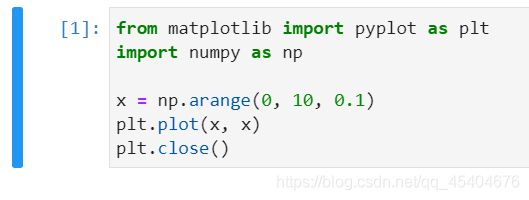
五、输出变量
1、最后一行输出
在每个cell的最后一行,单独的变量不需要print()就可以直接输出:
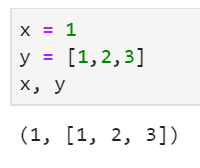
2、单个文件多行输出
在第一个cell中加上:
from IPython.core.interactiveshell import InteractiveShell
InteractiveShell.ast_node_interactivity = "all"
3、所有文件多行输出
在命令行中输入如下语句,创建ipython_config.py文件
ipython profile create
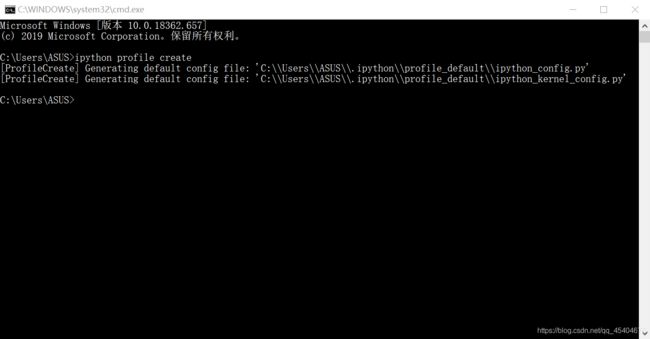
在~\.ipython\profile_default路径中找到ipython_config.py文件并打开,找到c.InteractiveShell.ast_node_interactivity的值,去掉注释号,并修改成'all'
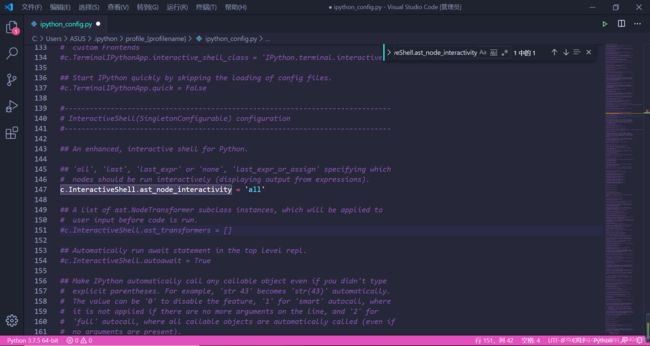
保存后就可以在所有文件都直接输出单独变量了
六、运行py文件
在cell中输入以下语句
%run filename.py
七、预先import库
在第一个cell中先将常用的库import完并运行,则后面的cell需要使用这些库的时候可以直接使用
八、默认导入库
找到文件~/.ipython/profile_default/ipython_config.py
第一次需要先创建该文件
在文件中加入(这里以导入numpy和matplotlib为例):
c = get_config()
c.InteractiveShellApp.exec_lines = [
'import numpy as np\n'
'from matplotlib import pyplot as plt\n'
]
九、导出隐藏代码块的html文件
在jupyterlab中新建Terminal
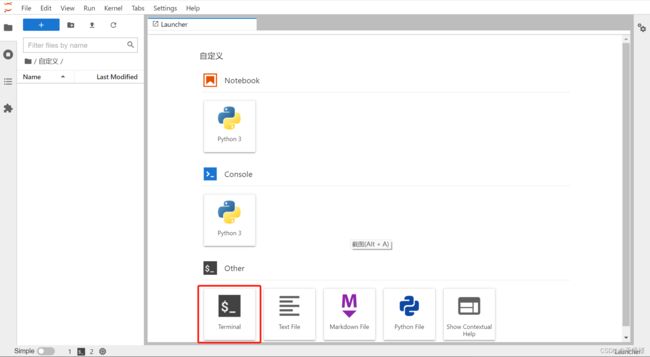
在Terminal中输入
jupyter nbconvert ipynb文件的绝对路径 --to=html --TemplateExporter.exclude_input=True
即可生成同名的html文件,且该文件的所有代码块均被隐藏
十、显示cell的行数
点击jupyterlab界面中的view
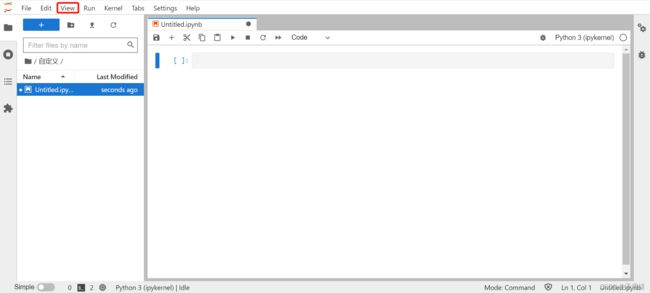
在弹出的选项中点击Show Line Numbers